როგორ შეხვიდეთ KuCoin-ში

როგორ შეხვიდეთ KuCoin-ში
როგორ შეხვიდეთ KuCoin-ში ელექტრონული ფოსტის გამოყენებით
მე გაჩვენებთ როგორ შეხვიდეთ KuCoin-ში და დაიწყოთ ვაჭრობა რამდენიმე მარტივი ნაბიჯით.ნაბიჯი 1: რეგისტრაცია KuCoin ანგარიშზე
დასაწყებად, შეგიძლიათ შეხვიდეთ KuCoin-ში, თქვენ უნდა დარეგისტრირდეთ უფასო ანგარიშისთვის. ამის გაკეთება შეგიძლიათ KuCoin-ის ვებსაიტზე მონახულებით და „ რეგისტრაციაზე “ დაწკაპუნებით .
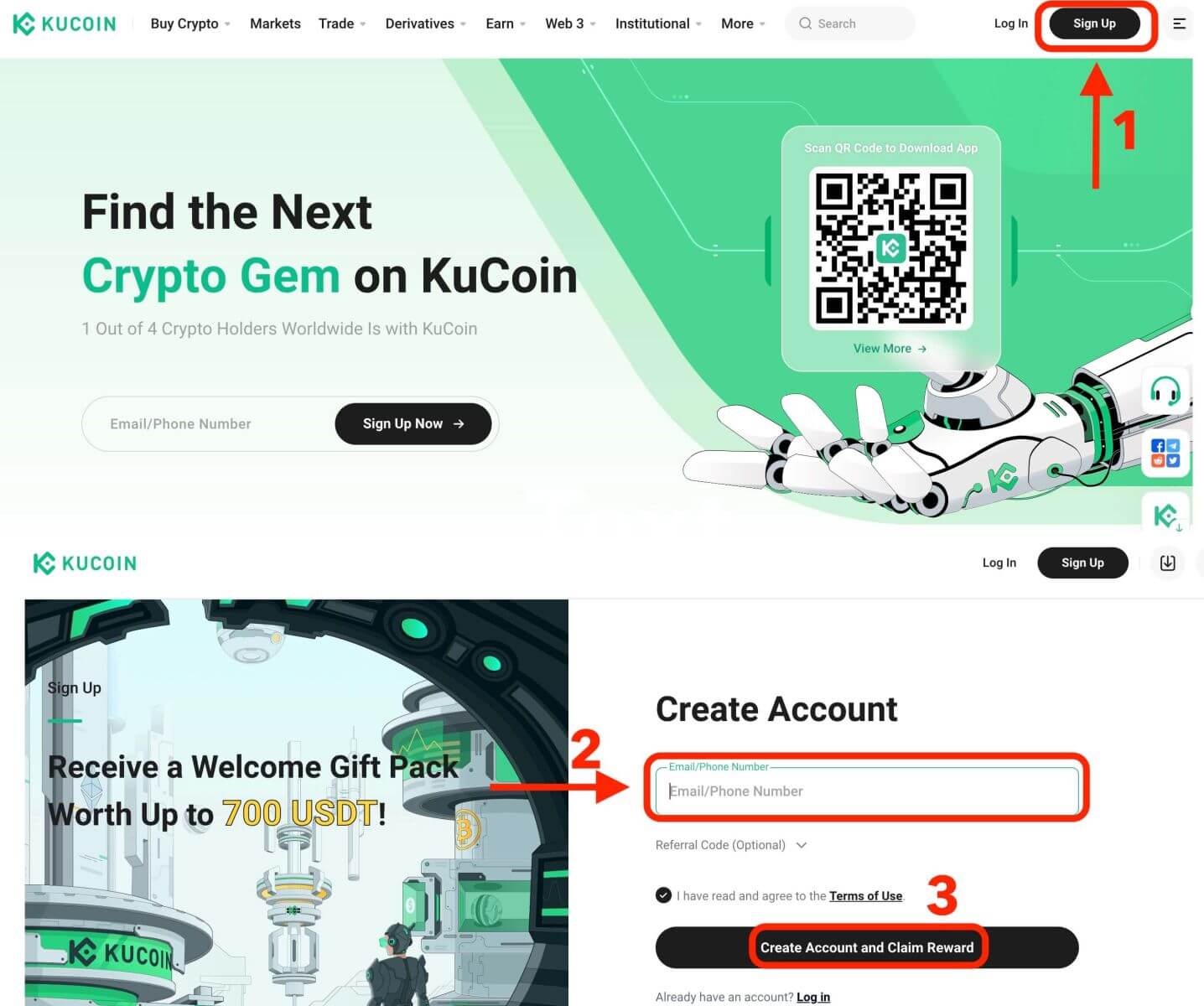
ნაბიჯი 2: შესვლა თქვენს ანგარიშში
მას შემდეგ რაც დარეგისტრირდებით ანგარიშზე, შეგიძლიათ შეხვიდეთ KuCoin-ში ღილაკზე „შესვლა“ დაწკაპუნებით. ის ჩვეულებრივ მდებარეობს ვებგვერდის ზედა მარჯვენა კუთხეში.
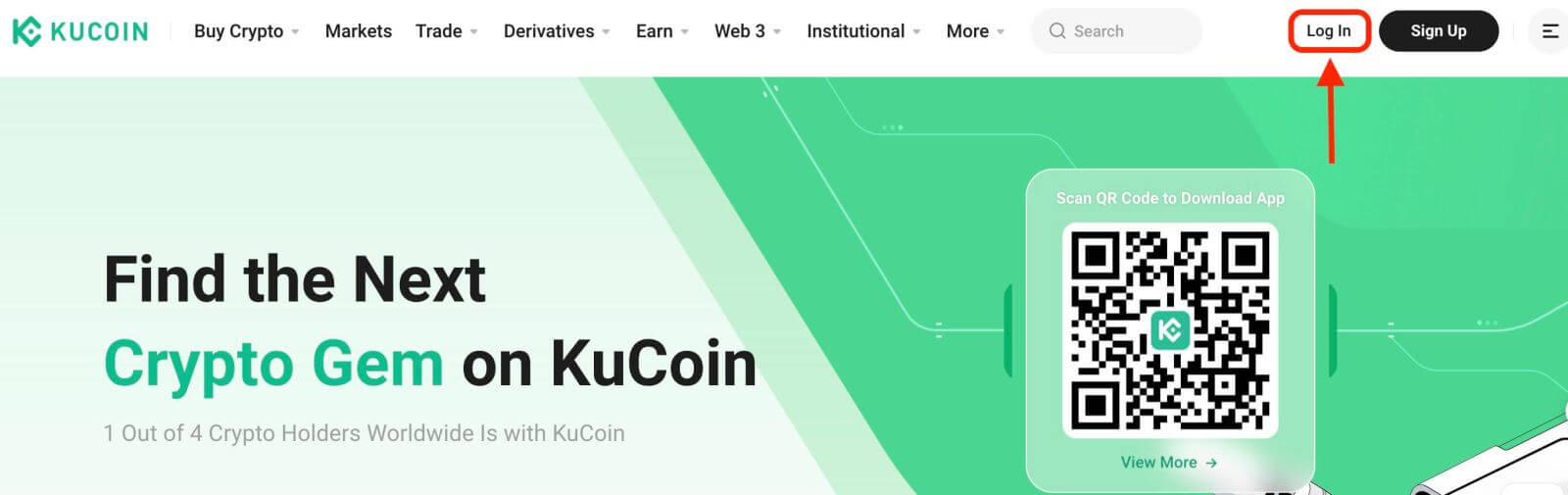
გამოჩნდება შესვლის ფორმა. თქვენ მოგეთხოვებათ შეიყვანოთ თქვენი ავტორიზაციის მონაცემები, რომელიც მოიცავს თქვენს რეგისტრირებულ ელფოსტის მისამართს და პაროლს. დარწმუნდით, რომ შეიტანეთ ეს ინფორმაცია ზუსტად.
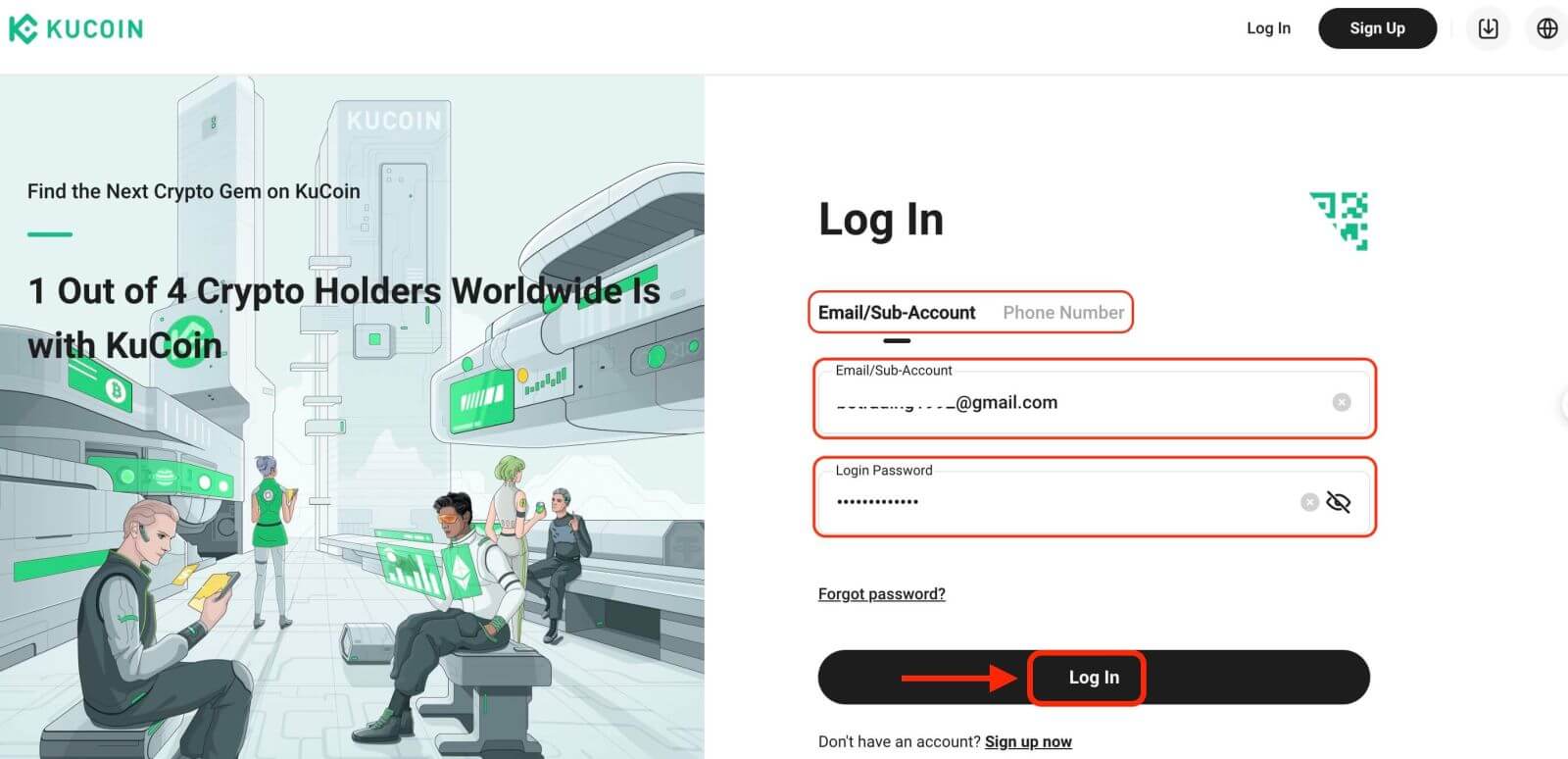
ნაბიჯი 3: შეავსეთ თავსატეხი და შეიყვანეთ ციფრული ელ.ფოსტის დამადასტურებელი კოდი,
როგორც უსაფრთხოების დამატებითი ზომა, შეიძლება დაგჭირდეთ თავსატეხის გამოწვევის დასრულება. ეს არის იმის დასადასტურებლად, რომ თქვენ ხართ ადამიანი მომხმარებელი და არა ბოტი. მიჰყევით ეკრანზე მითითებებს თავსატეხის დასასრულებლად.
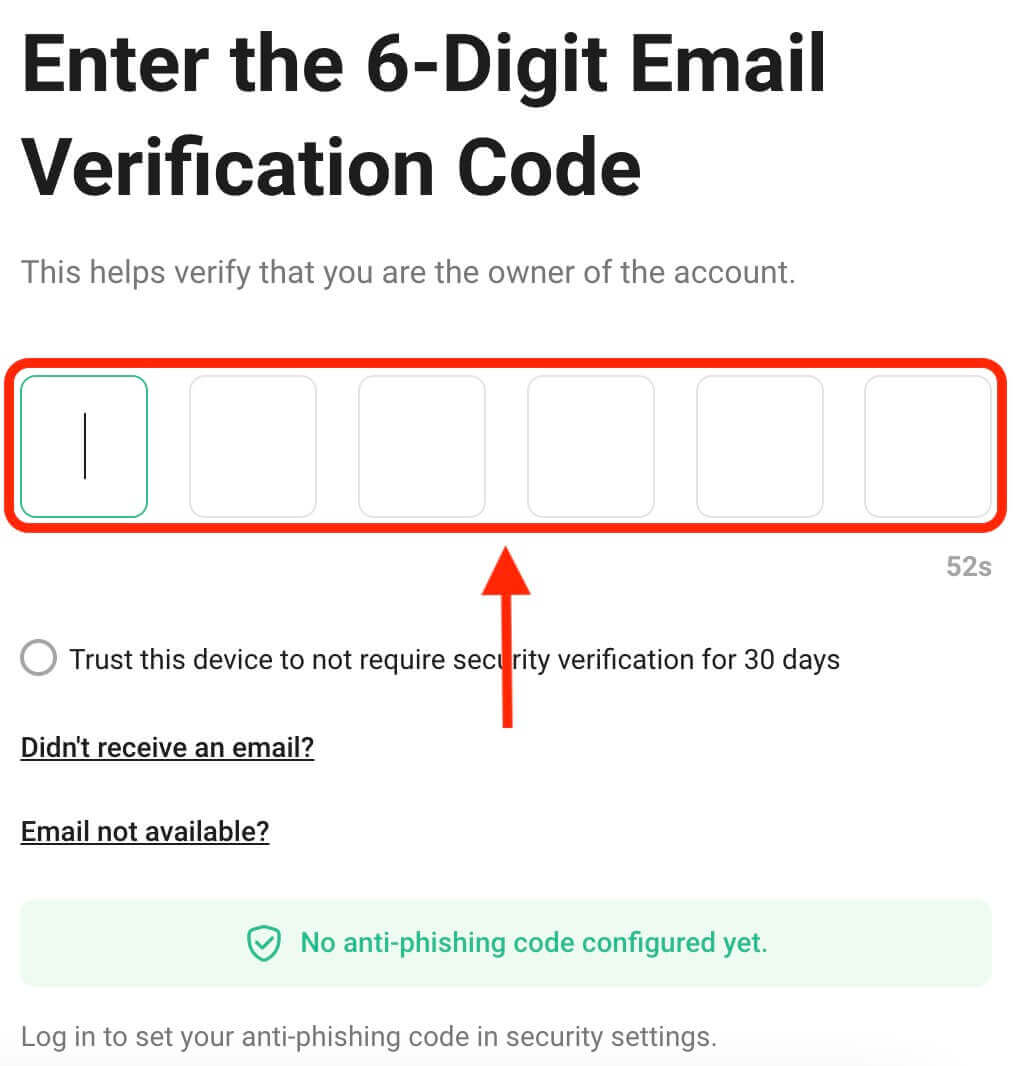
ნაბიჯი 4: დაიწყეთ ვაჭრობა
გილოცავთ! თქვენ წარმატებით შეხვედით KuCoin-ში თქვენი KuCoin ანგარიშით და დაინახავთ თქვენს დაფას სხვადასხვა ფუნქციებითა და ხელსაწყოებით.
Ის არის! თქვენ წარმატებით შეხვედით KuCoin-ში Email-ის გამოყენებით და დაიწყეთ ვაჭრობა ფინანსურ ბაზრებზე.
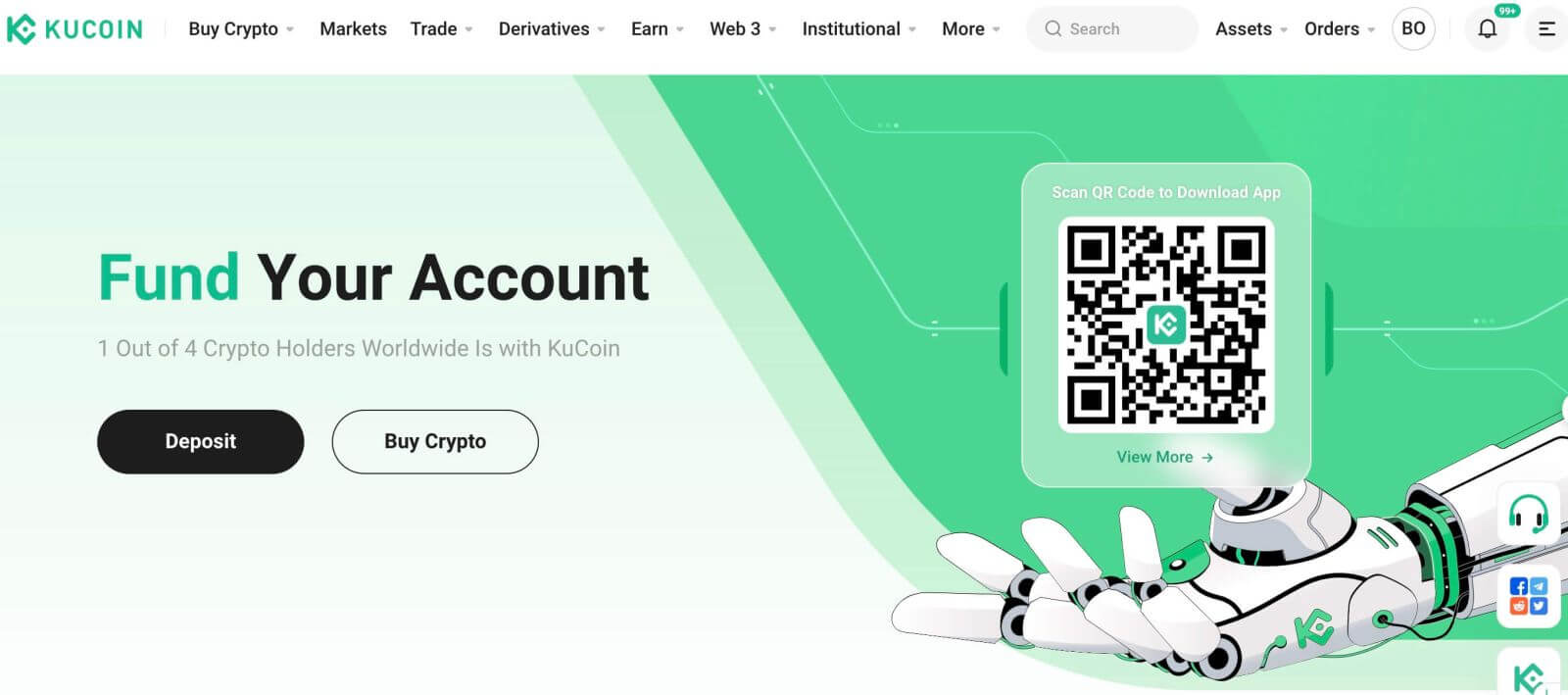
როგორ შეხვიდეთ KuCoin-ში ტელეფონის ნომრის გამოყენებით
1. დააწკაპუნეთ "შესვლაზე" ვებსაიტის ზედა მარჯვენა კუთხეში.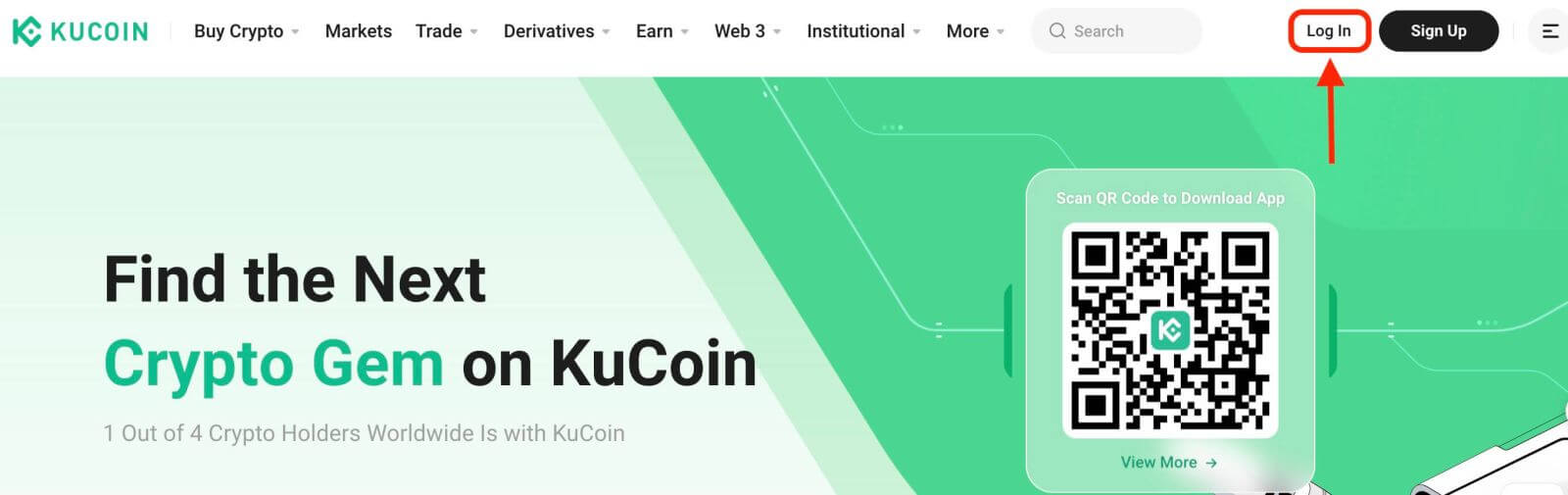
2. თქვენ უნდა შეიყვანოთ თქვენი ტელეფონის ნომერი და პაროლი, რომელიც გამოიყენეთ რეგისტრაციისას.
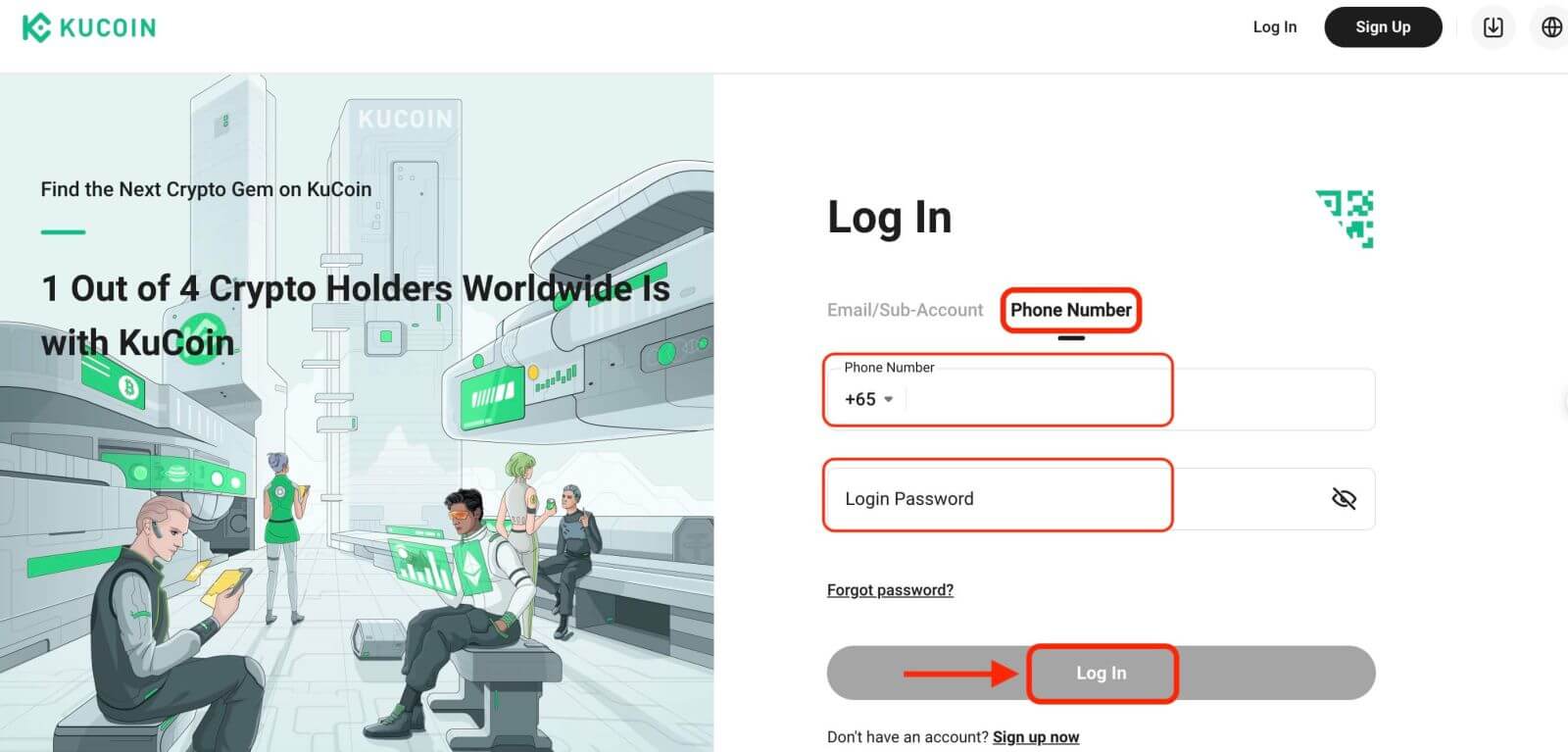
გილოცავ! თქვენ წარმატებით შეხვედით KuCoin-ში და დაინახავთ თქვენს დაფას სხვადასხვა ფუნქციებითა და ხელსაწყოებით.
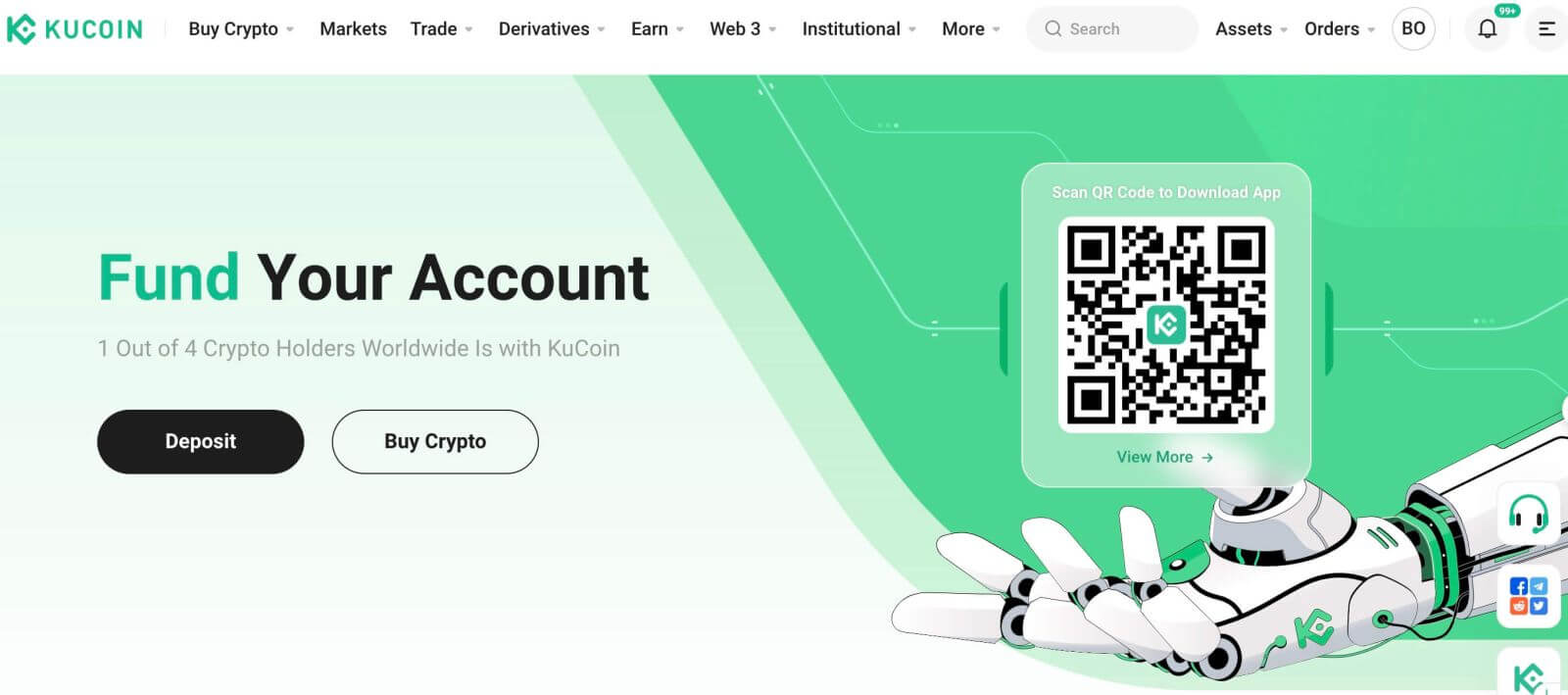
Ის არის! თქვენ წარმატებით შეხვედით KuCoin-ში თქვენი ტელეფონის ნომრის გამოყენებით და დაიწყეთ ვაჭრობა ფინანსურ ბაზრებზე.
როგორ შეხვიდეთ KuCoin აპლიკაციაში
KuCoin ასევე გთავაზობთ მობილურ აპლიკაციას, რომელიც საშუალებას გაძლევთ შეხვიდეთ თქვენს ანგარიშზე და ივაჭროთ მოძრაობაში. KuCoin აპლიკაცია გთავაზობთ რამდენიმე ძირითად მახასიათებელს, რაც მას პოპულარობას ხდის ტრეიდერებს შორის.1. ჩამოტვირთეთ KuCoin აპი უფასოდ Google Play Store- დან ან App Store-დან და დააინსტალირეთ თქვენს მოწყობილობაზე.
2. KuCoin აპლიკაციის ჩამოტვირთვის შემდეგ გახსენით აპლიკაცია.
3. შემდეგ, შეეხეთ [შესვლა].
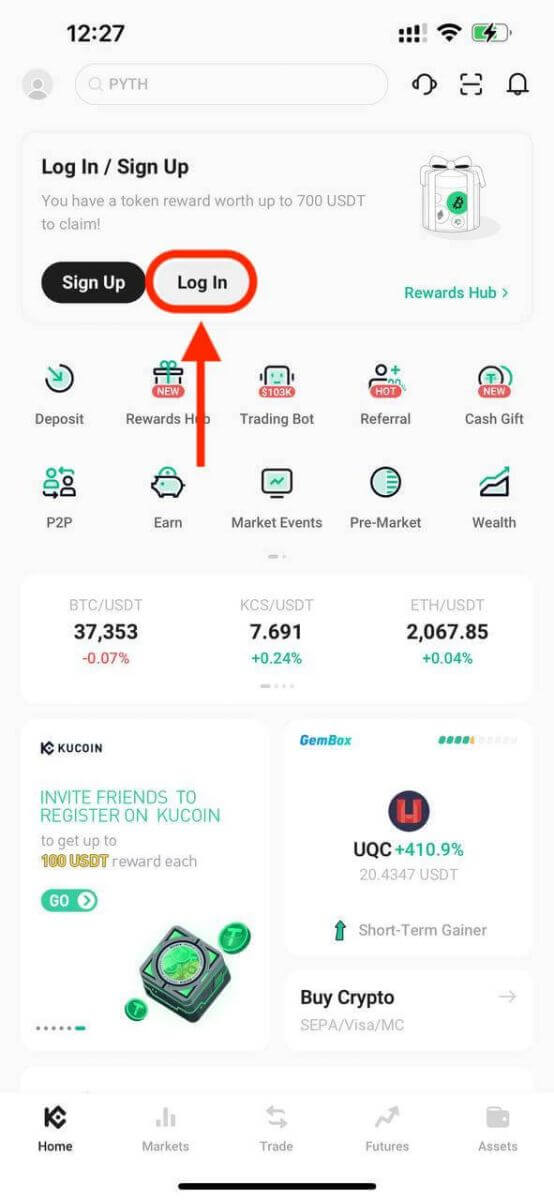
4. შეიყვანეთ თქვენი მობილურის ნომერი ან ელფოსტის მისამართი თქვენი არჩევანის მიხედვით. შემდეგ შეიყვანეთ თქვენი ანგარიშის პაროლი.
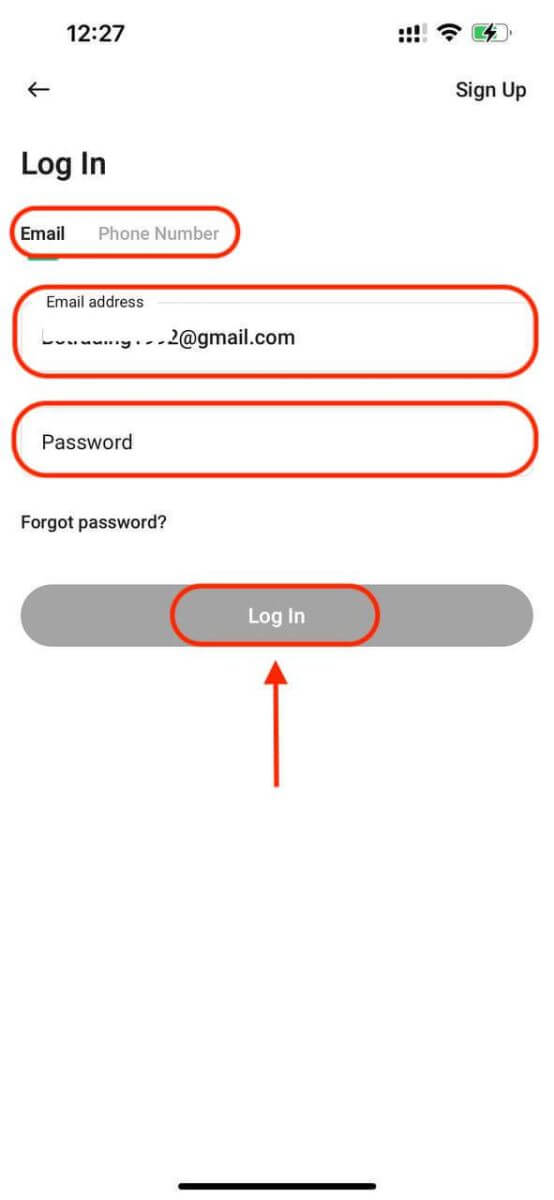
5. ესე იგი! თქვენ წარმატებით შეხვედით KuCoin აპში.
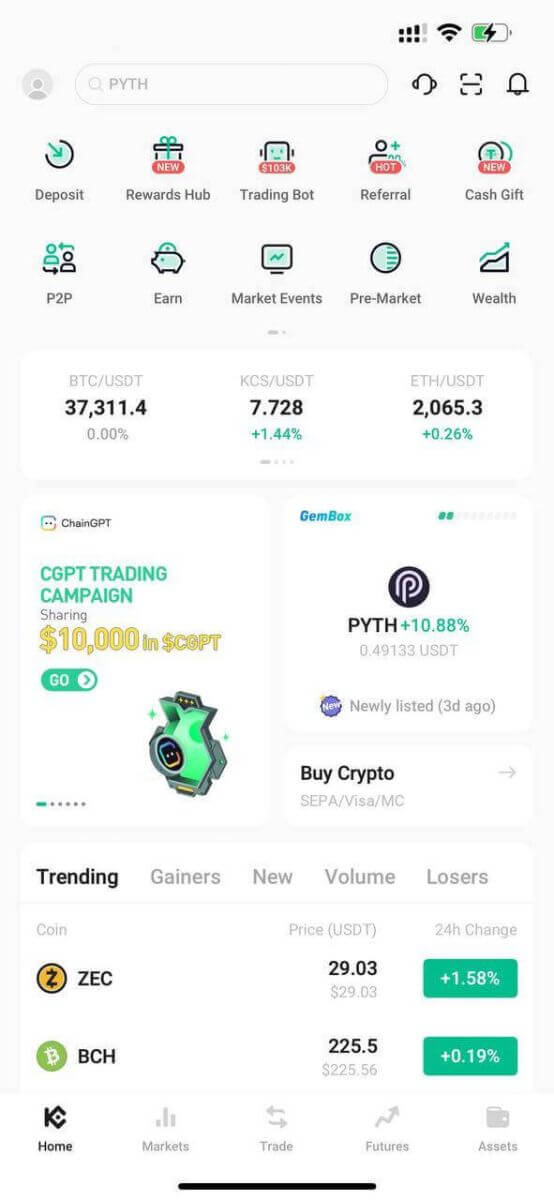
ორფაქტორიანი ავთენტიფიკაცია (2FA) KuCoin შესვლაზე
KuCoin პრიორიტეტს ანიჭებს უსაფრთხოებას, როგორც მთავარ აქცენტს. Google Authenticator-ის გამოყენებით, ის ამატებს უსაფრთხოების დამატებით ფენას თქვენი ანგარიშის დასაცავად და აქტივების პოტენციური ქურდობის თავიდან ასაცილებლად. ეს სტატია გვაწვდის სახელმძღვანელოს Google-ის 2-ფაზიანი დადასტურების (2FA) სავალდებულო და გაუქმების შესახებ, საერთო შეკითხვებთან ერთად.
რატომ გამოვიყენოთ Google 2FA
როდესაც ქმნით ახალ KuCoin ანგარიშს, პაროლის დაყენება აუცილებელია დაცვისთვის, მაგრამ მხოლოდ პაროლზე დაყრდნობა ტოვებს დაუცველობას. რეკომენდირებულია თქვენი ანგარიშის უსაფრთხოების გაძლიერება Google Authenticator-ის სავალდებულო გზით. ეს ამატებს დამატებით დაცვას, რომელიც ხელს უშლის არაავტორიზებული შესვლას, მაშინაც კი, თუ თქვენი პაროლი კომპრომეტირებულია.
Google Authenticator, Google-ის აპი, ახორციელებს ორეტაპიან გადამოწმებას დროზე დაფუძნებული ერთჯერადი პაროლების მეშვეობით. ის ქმნის 6-ციფრიან დინამიურ კოდს, რომელიც განახლდება ყოველ 30 წამში, თითოეული კოდი გამოიყენება მხოლოდ ერთხელ. დაკავშირების შემდეგ ეს დინამიური კოდი დაგჭირდებათ ისეთი აქტივობებისთვის, როგორიცაა შესვლა, გატანა, API შექმნა და სხვა.
როგორ დავაკავშიროთ Google 2FA
Google Authenticator აპლიკაციის ჩამოტვირთვა შესაძლებელია Google Play Store-დან და Apple App Store-იდან. გადადით მაღაზიაში და მოძებნეთ Google Authenticator, რომ იპოვოთ და ჩამოტვირთოთ იგი.
თუ უკვე გაქვთ აპი, მოდით შევამოწმოთ, როგორ დააკავშიროთ იგი თქვენს KuCoin ანგარიშთან.
ნაბიჯი 1: შედით თქვენს KuCoin ანგარიშზე. დააჭირეთ ავატარს ზედა მარჯვენა კუთხეში და აირჩიეთ ანგარიშის უსაფრთხოება ჩამოსაშლელ მენიუში. 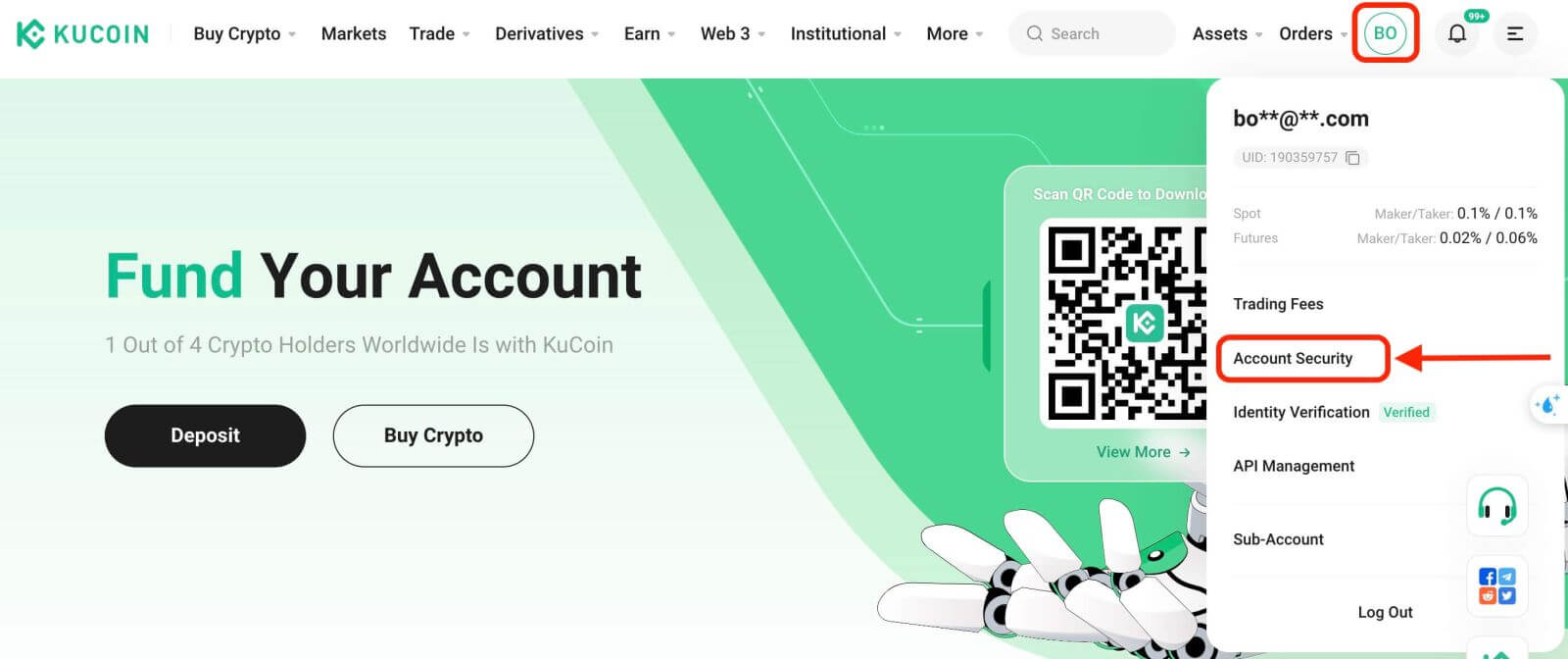
ნაბიჯი 2: იპოვეთ უსაფრთხოების პარამეტრები და დააწკაპუნეთ Google Verification-ის „დაკავშირებაზე“. 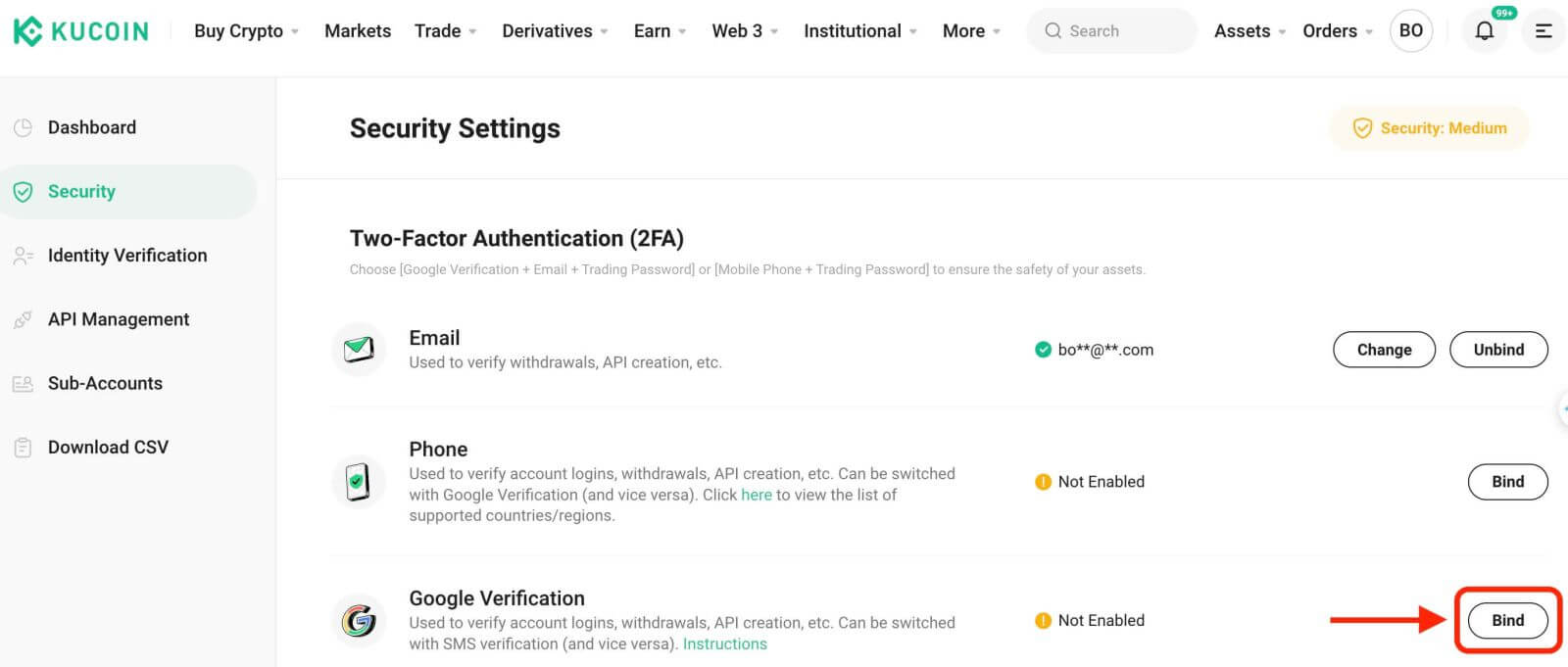
ნაბიჯი 3: შემდეგი, თქვენ იხილავთ გვერდს ქვემოთ. გთხოვთ, ჩაწეროთ Google საიდუმლო გასაღები და შეინახოთ იგი უსაფრთხო ადგილას. ის დაგჭირდებათ თქვენი Google 2FA-ს აღსადგენად, თუ დაკარგავთ ტელეფონს ან შემთხვევით წაშლით Google Authenticator აპს. 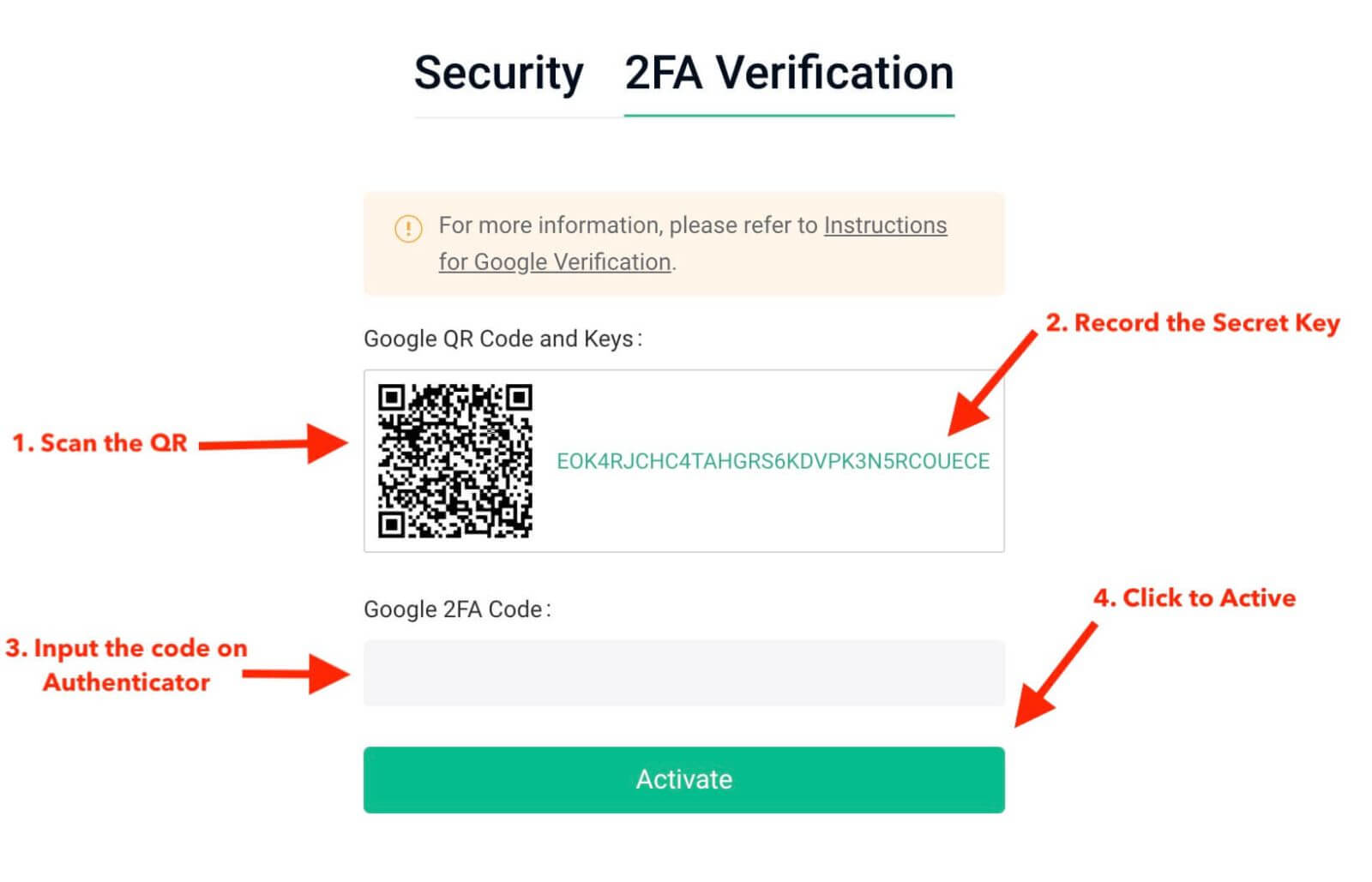
ნაბიჯი 4: საიდუმლო გასაღების შენახვის შემდეგ, გახსენით Google Authenticator აპი თქვენს ტელეფონზე და დააწკაპუნეთ ხატულაზე „+“ ახალი კოდის დასამატებლად. დააწკაპუნეთ შტრიხკოდის სკანირებაზე თქვენი კამერის გასახსნელად და კოდის სკანირებისთვის. ის დააყენებს Google Authenticator-ს KuCoin-ისთვის და დაიწყებს 6-ნიშნა კოდის გენერირებას.
******ქვემოთ არის ნიმუში იმისა, რასაც დაინახავთ თქვენს ტელეფონზე Google Authenticator App-ში****** 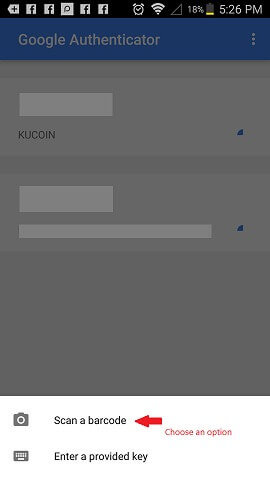
ნაბიჯი 5: ბოლოს, Google Verification Code-ის ველში შეიყვანეთ თქვენს ტელეფონზე ნაჩვენები 6-ნიშნა კოდი. და დააწკაპუნეთ ღილაკზე გააქტიურება დასასრულებლად. 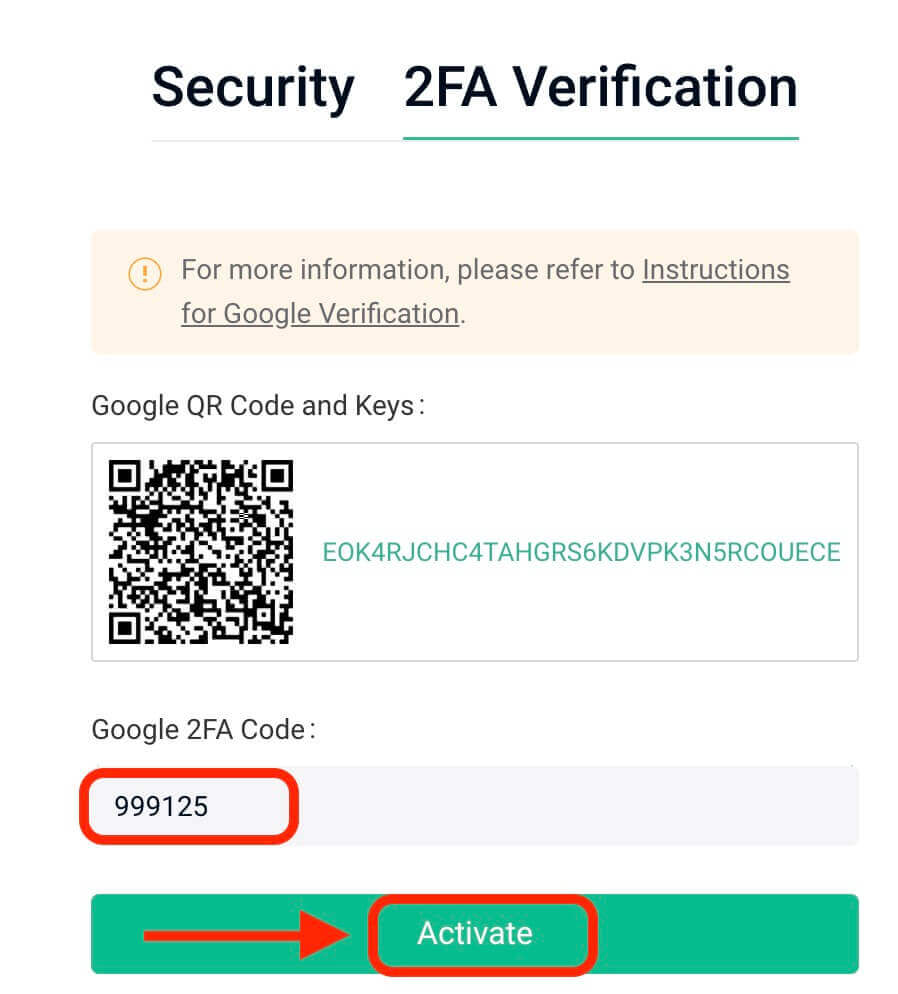
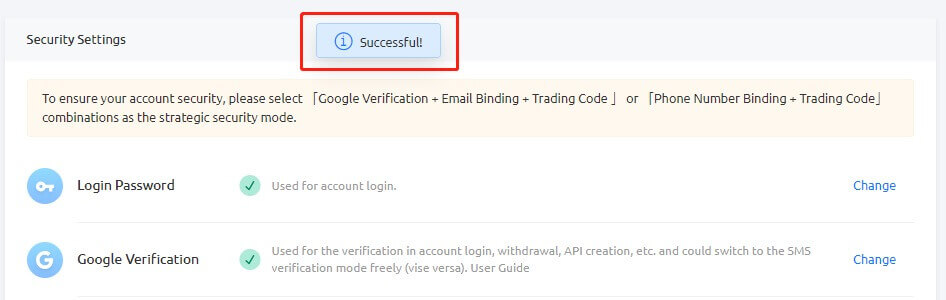
Რჩევები:
დარწმუნდით, რომ თქვენი Authenticator-ის სერვერის დრო ზუსტია, თუ Android მოწყობილობას იყენებთ. გადადით "პარამეტრები - კოდების დროის კორექტირება".
ზოგიერთი ტელეფონისთვის შესაძლოა საჭირო გახდეს გადატვირთვა დაკვრის შემდეგ. გარდა ამისა, თქვენი მოწყობილობის პარამეტრებში თარიღის ზოგადი დროის განყოფილებაში, ჩართეთ 24-საათიანი დრო და ავტომატური დაყენების პარამეტრები.
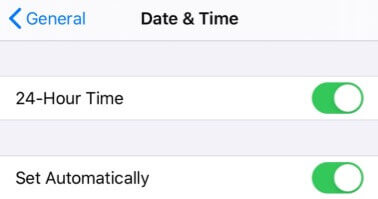
მომხმარებლებმა უნდა შეიყვანონ დამადასტურებელი კოდი შესვლის, ვაჭრობისა და გატანის პროცესებისთვის.
მოერიდეთ Google Authenticator-ის წაშლას თქვენი ტელეფონიდან.
დარწმუნდით, რომ Google-ის 2-ფაზიანი დამადასტურებელი კოდის ზუსტი შეყვანა. ზედიზედ ხუთი არასწორი მცდელობის შემდეგ, Google 2-ეტაპიანი დადასტურება დაიბლოკება 2 საათით.
3. Google 2FA კოდის არასწორი მიზეზები
თუ Google 2FA კოდი არასწორია, დარწმუნდით, რომ გააკეთეთ შემდეგი:
- დარწმუნდით, რომ შეყვანილია სწორი ანგარიშის 2FA კოდი, თუ რამდენიმე ანგარიშის 2FA-ები მიბმულია ერთ ტელეფონზე.
- Google 2FA კოდი მოქმედებს მხოლოდ 30 წამის განმავლობაში, ამიტომ შეიყვანეთ იგი ამ დროის ფარგლებში.
- დაადასტურეთ სინქრონიზაცია თქვენს Google Authenticator აპში ნაჩვენები დროსა და Google სერვერის დროს შორის.
როგორ მოვახდინოთ დროის სინქრონიზაცია ტელეფონზე (მხოლოდ Android)
ნაბიჯი 1. გახსენით „პარამეტრები“ 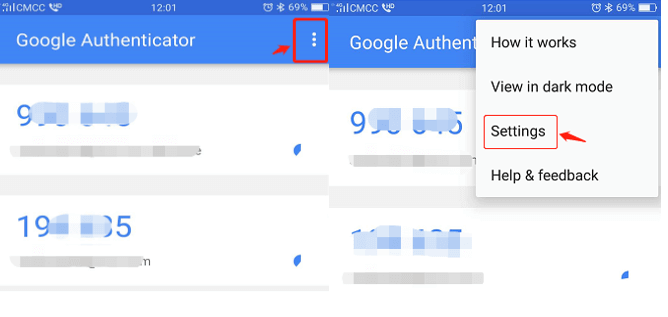
ნაბიჯი 2. დააწკაპუნეთ „დროის კორექცია კოდებისთვის“ – „სინქრონიზაცია ახლა“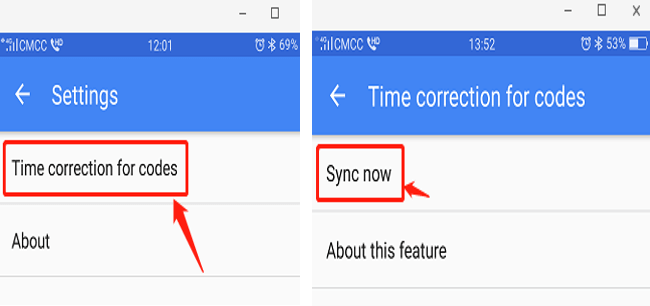
თუ წინა ნაბიჯები წარუმატებელი აღმოჩნდა, განიხილეთ Google 2-ფაზიანი დადასტურების ხელახლა სავალდებულოა 16-ციფრიანი საიდუმლო გასაღების გამოყენებით, თუ ის შეინახეთ.
ნაბიჯი 3: თუ არ გაქვთ შენახული 16-ციფრიანი საიდუმლო გასაღები და არ შეგიძლიათ თქვენს Google 2FA კოდზე წვდომა, იხილეთ ნაწილი 4 Google 2FA-ს გაუქმებისთვის.
4. როგორ აღვადგინოთ/მოხსნათ Google 2FA
თუ რაიმე მიზეზით ვერ შედიხართ Google Authenticator აპზე, გთხოვთ, მიჰყვეთ ქვემოთ მოცემულ მითითებებს მის აღსადგენად ან გაუქმებისთვის.
(1). თუ შეინახეთ თქვენი Google საიდუმლო გასაღები, უბრალოდ ხელახლა დააკავშირეთ ის Google Authenticator აპში და ის დაიწყებს ახალი კოდის გენერირებას. უსაფრთხოების მიზეზების გამო, გთხოვთ, წაშალოთ წინა კოდი თქვენს Google 2FA აპში, როგორც კი დააყენეთ ახალი. 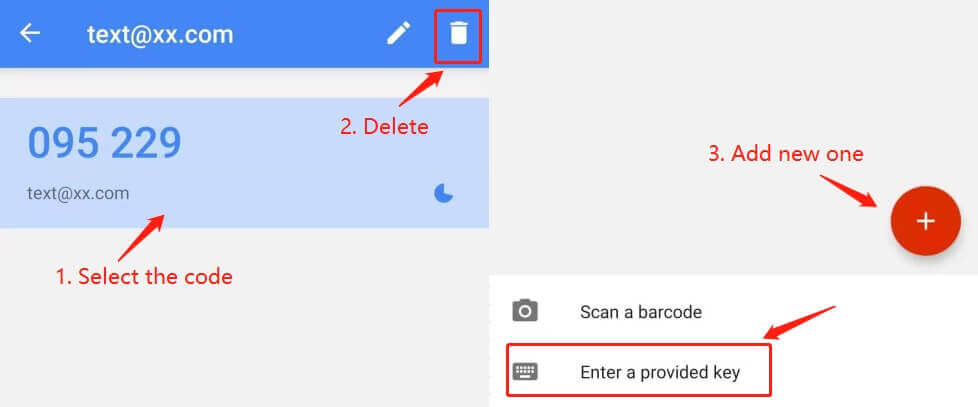
(2) თუ არ გაქვთ შენახული Google საიდუმლო გასაღები, დააწკაპუნეთ "2-FA მიუწვდომელია?" გააგრძელოს უვალდებულო პროცესი. თქვენ უნდა შეიყვანოთ ელფოსტის დამადასტურებელი კოდი და სავაჭრო პაროლი. ამის შემდეგ, ატვირთეთ მოთხოვნილი პირადობის დამადასტურებელი ინფორმაცია პირადობის დასადასტურებლად.
მიუხედავად იმისა, რომ ეს პროცესი შეიძლება არასასიამოვნო ჩანდეს, გადამწყვეტია თქვენი Google 2FA კოდის უსაფრთხოების დაცვა. ჩვენ არ შეგვიძლია მისი გაუქმება მომთხოვნის ვინაობის დადასტურების გარეშე. თქვენი ინფორმაციის დადასტურების შემდეგ, Google Authenticator-ის გაუქმება დამუშავდება 1-3 სამუშაო დღის განმავლობაში. 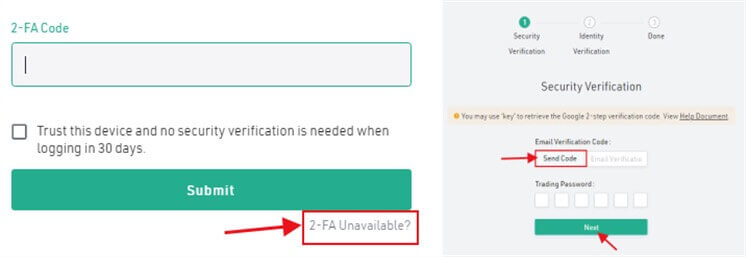
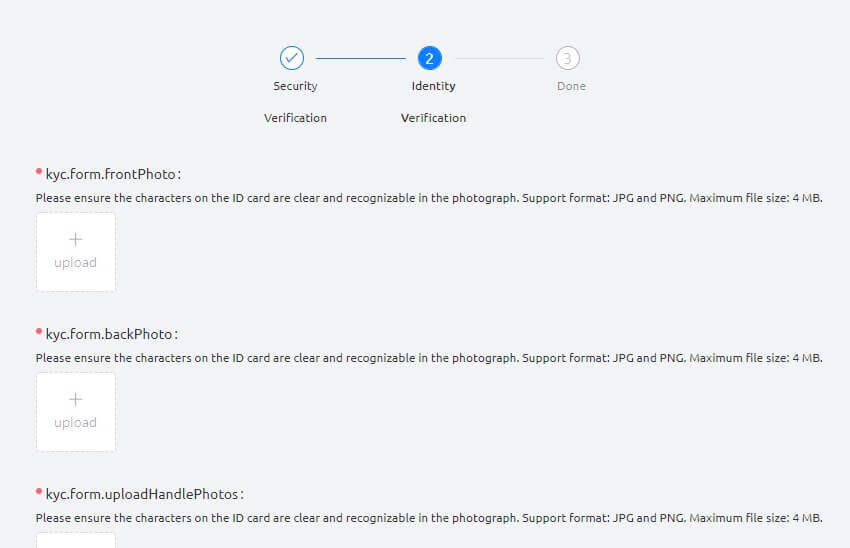
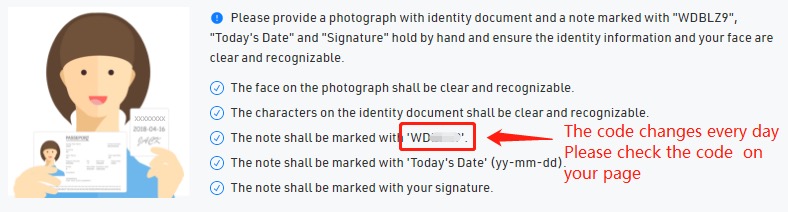
(3). თუ თქვენ გაქვთ ახალი მოწყობილობა და გსურთ გადაიტანოთ Google 2FA მასზე, გთხოვთ შეხვიდეთ თქვენს KuCoin ანგარიშში, რათა შეცვალოთ 2FA ანგარიშის უსაფრთხოების პარამეტრებში. გთხოვთ, იხილოთ ქვემოთ მოცემული ეკრანის ანაბეჭდები დეტალური ნაბიჯებისთვის. 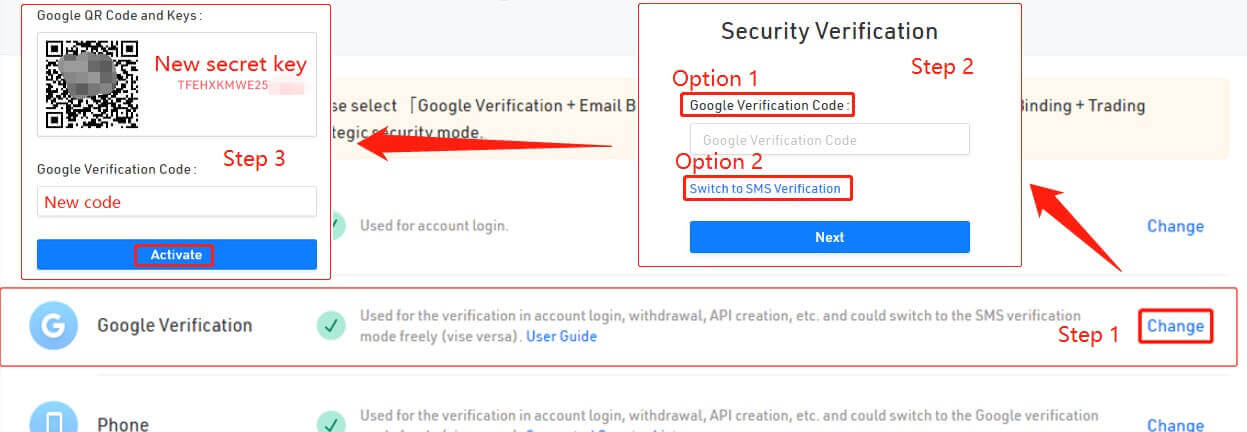
რჩევები:
უსაფრთხოების მნიშვნელოვანი ცვლილებების განხორციელების შემდეგ, როგორიცაა Google 2FA-ს გაუქმება, KuCoin-ზე გამოტანის სერვისები დროებით დაიბლოკება 24 საათის განმავლობაში. ეს ღონისძიება უზრუნველყოფს თქვენი ანგარიშის უსაფრთხოებას.
ჩვენ გვჯერა, რომ ეს სტატია იყო ინფორმაციული. თუ თქვენ გაქვთ დამატებითი შეკითხვები, ჩვენი 24/7 მომხმარებელთა მხარდაჭერა ხელმისაწვდომია ონლაინ ჩეთის საშუალებით ან ბილეთის გაგზავნით.
როგორ აღვადგინოთ KuCoin პაროლი
თუ დაგავიწყდათ თქვენი KuCoin პაროლი ან რაიმე მიზეზით გჭირდებათ მისი გადატვირთვა, არ ინერვიულოთ. თქვენ შეგიძლიათ მარტივად აღადგინოთ ის შემდეგი მარტივი ნაბიჯებით:ნაბიჯი 1. გადადით KuCoin-ის ვებსაიტზე და დააწკაპუნეთ ღილაკზე „ შესვლა “, რომელიც ჩვეულებრივ გვხვდება გვერდის ზედა მარჯვენა კუთხეში.
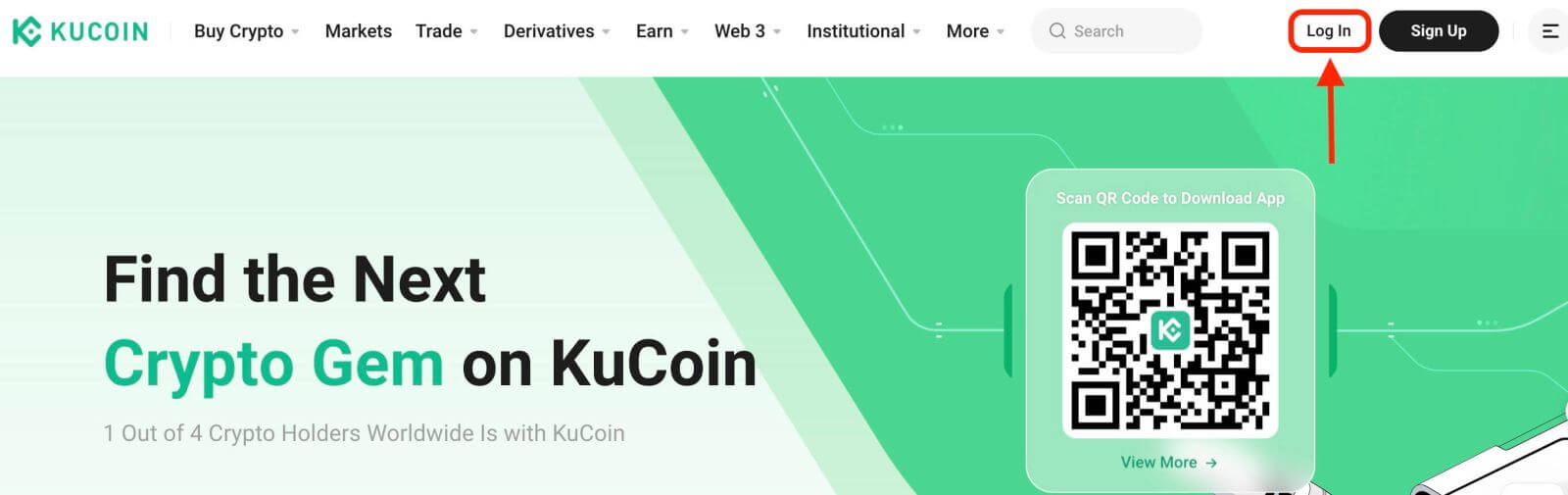
ნაბიჯი 2. შესვლის გვერდზე დააჭირეთ ღილაკს "დაგავიწყდათ პაროლი?" ლინკი შესვლის ღილაკის ქვემოთ.
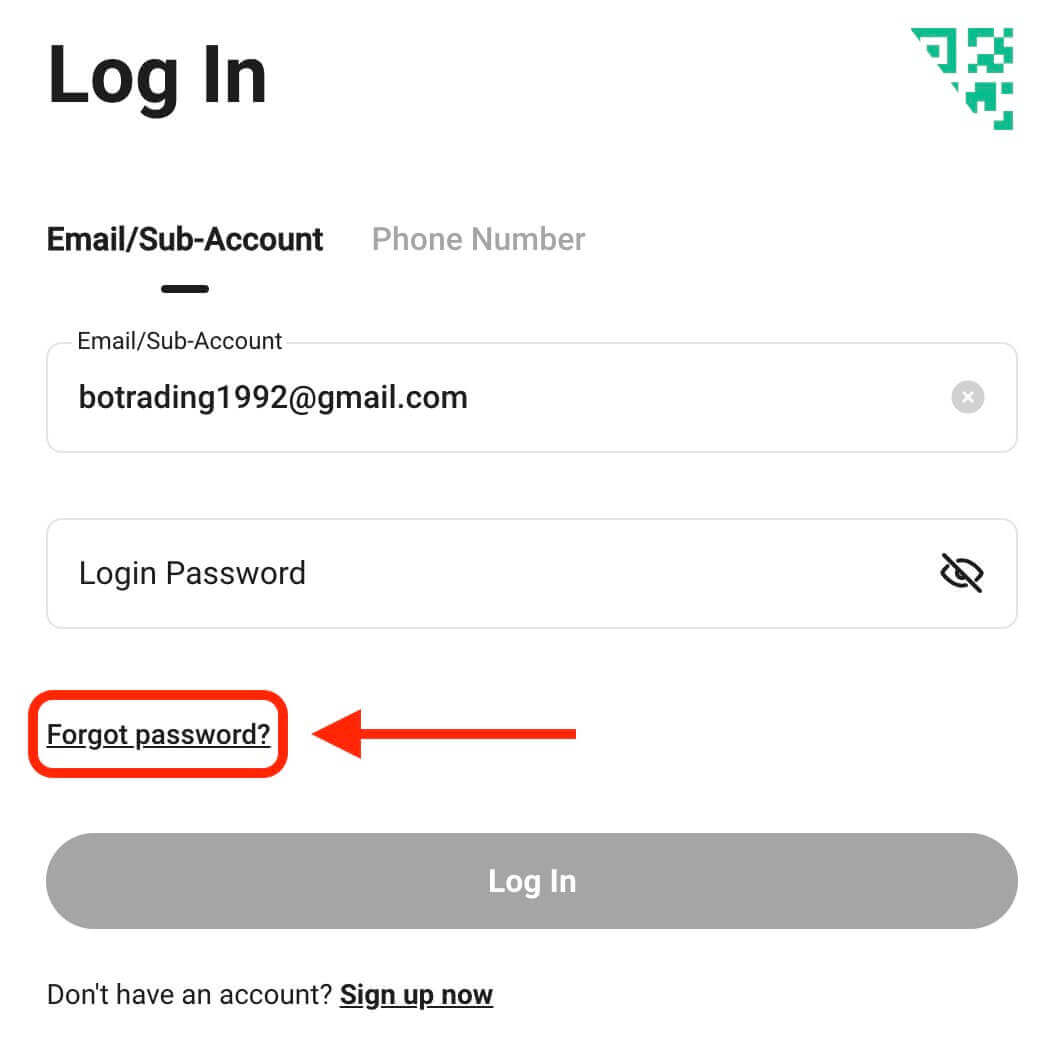
ნაბიჯი 3. შეიყვანეთ ელ.ფოსტის მისამართი ან ტელეფონის ნომერი, რომელიც გამოიყენეთ თქვენი ანგარიშის დასარეგისტრირებლად და დააწკაპუნეთ ღილაკზე „დადასტურების კოდის გაგზავნა“.
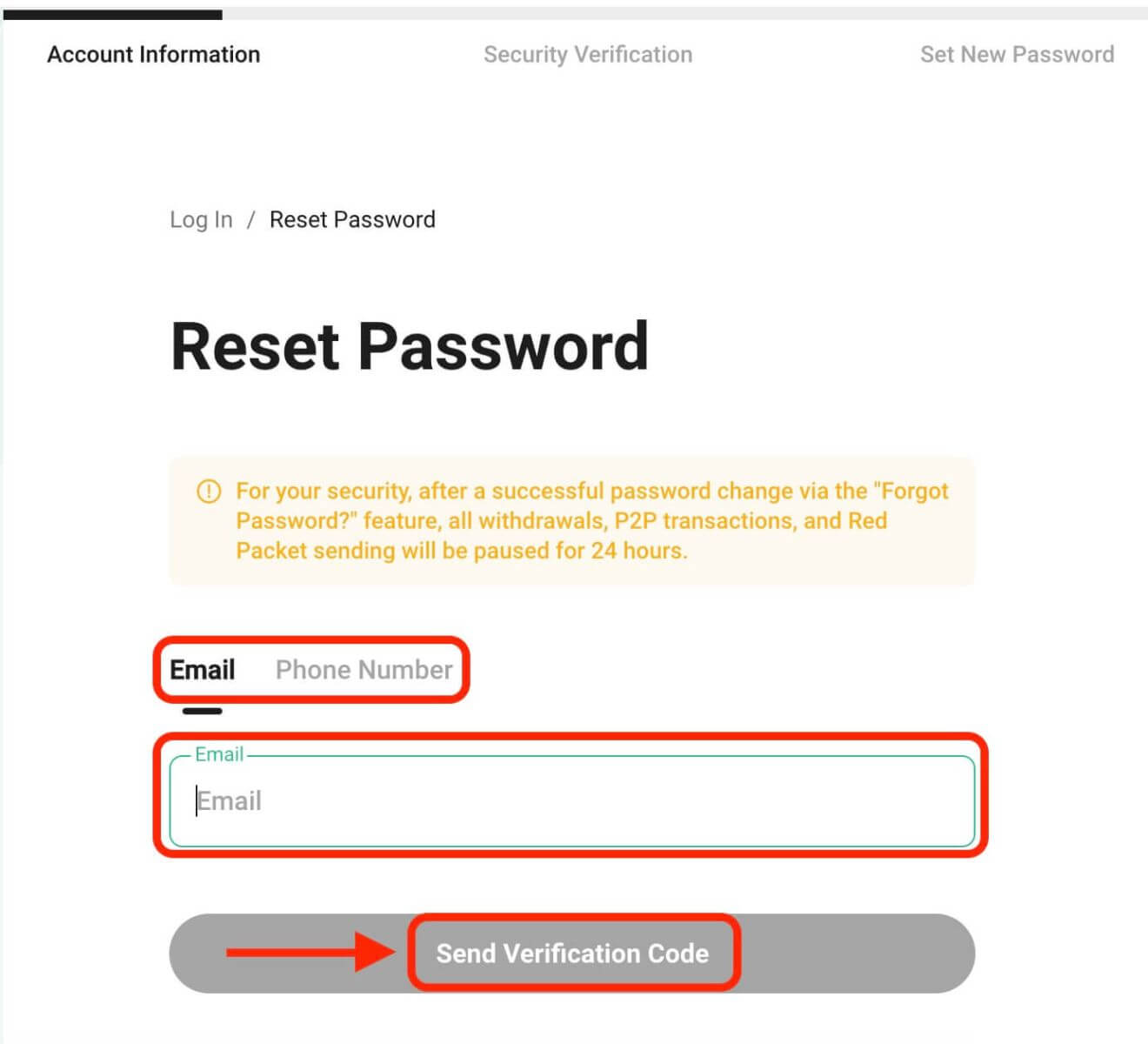
ნაბიჯი 4. უსაფრთხოების ღონისძიების სახით, KuCoin-მა შეიძლება მოგთხოვოთ შეავსოთ თავსატეხი, რათა დაადასტუროთ, რომ თქვენ არ ხართ ბოტი. მიჰყევით მოწოდებულ ინსტრუქციებს ამ ნაბიჯის დასასრულებლად.
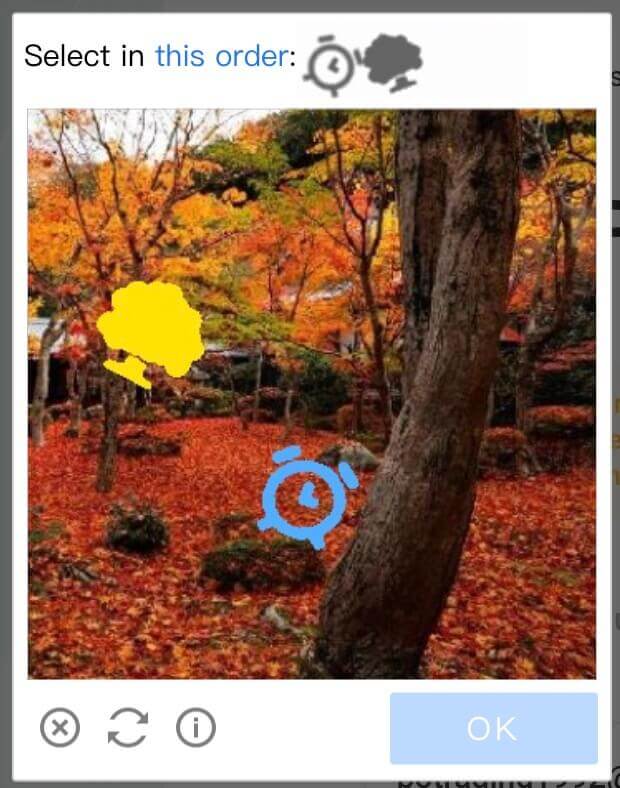
ნაბიჯი 5. შეამოწმეთ თქვენი ელფოსტის ყუთი KuCoin-ისგან შეტყობინებისთვის. შეიყვანეთ დამადასტურებელი კოდი და დააჭირეთ "დადასტურებას".
ნაბიჯი 6. მეორედ შეიყვანეთ ახალი პაროლი მის დასადასტურებლად. ორჯერ შეამოწმეთ, რომ დარწმუნდეთ, რომ ორივე ჩანაწერი ემთხვევა.
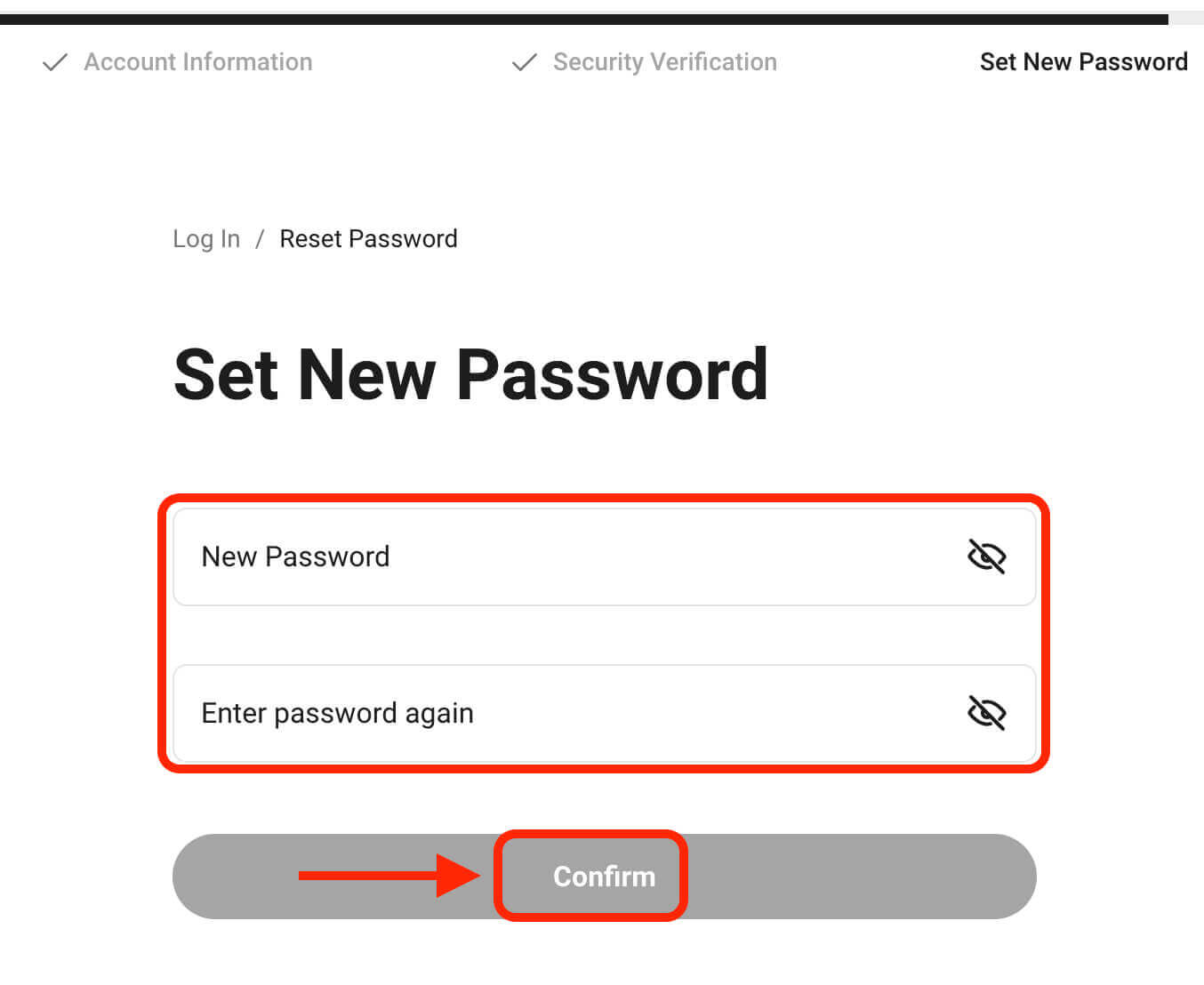
ნაბიჯი 7. ახლა შეგიძლიათ შეხვიდეთ თქვენს ანგარიშში თქვენი ახალი პაროლით და ისიამოვნოთ KuCoin-ით ვაჭრობით.


